Windows管理中心是Windows的本地Web管理工具,是服务器管理器、微软管理控制台(MMC)等工具的开发。MMC传统上为Windows Server执行远程任务。
今天,边肖将教你使用windows管理中心管理Win10系统的具体步骤。我希望你会喜欢它。
利用windows管理中心管理Win10系统的方法:
添加连接
它可以添加到远程windows 10桌面的连接。这个过程很简单,因为Windows管理中心接受计算机名或Active Directory条目。
IT专业人员还可以使用名为PSWindowsAdminCenter的社区PowerShell模块来自动执行添加和删除连接的过程。
PowerShell支持
Windows管理中心通过服务器管理器和MMC提供的主要改进之一是直接PowerShell远程处理。Windows管理中心中的PowerShell工具将立即在它所连接的计算机上打开一个外壳。
从那里,IT专业人员可以表现得就像他们是机器的本地人一样。这是一个很棒的功能,因为PowerShell提供了很多解决windows 10桌面问题的方法。
PowerShell的另一个有趣的特性是能够查看可用于每个工具的PowerShell脚本。例如,在设备工具上,有一个名为Update-DeviceDriver的PowerShell脚本。
它使IT能够更新驱动程序。它可以轻松地将脚本复制并粘贴到PowerShell会话中以供使用。
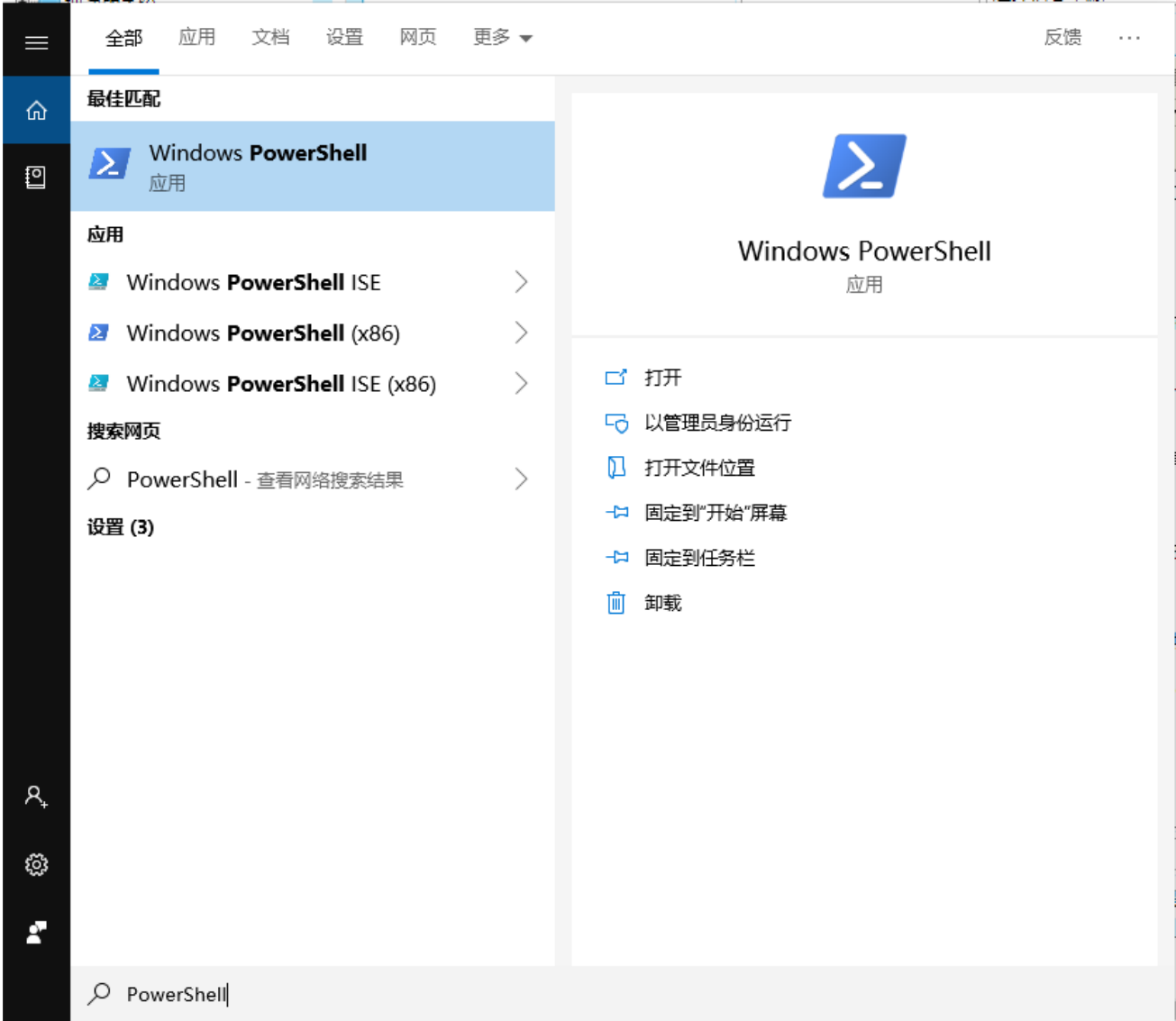
应用和功能
Windows管理中心和MMC的一个重要区别是,它可以在Windows管理中心查看每个桌面已安装的应用程序和功能。该工具仍处于预览阶段,但一旦推出,IT管理员可以了解更多关于远程计算机应用程序的信息。
问题解答
在Windows管理中心,可以查看远程计算机上所有正在运行的进程,找到每个进程的句柄和模块,查看相关服务。能够远程执行这些任务使得故障排除更加容易。
它甚至可以为特定进程创建进程转储并停止该进程。
远程桌面
由于其主要的安全漏洞,使用远程桌面协议是有争议的,但it管理员也可以通过远程桌面和Windows管理中心连接到桌面。但是,此功能比将客户端连接到计算机上的远程桌面要慢。
上面介绍的内容是如何使用windows管理中心管理Win10系统的教程。不知道大家有没有学过。如果你需要,可以按照边肖的方法自己尝试一下,希望能帮你解决问题。
谢谢大家!更多教程信息请关注我们的系统世界网站~ ~ ~ ~








